كيفية تجاوز قفل الشاشة الروبوت دون إعادة تعيين؟
"أنا أستخدم Andriod Oreo. أنا مغلق من هاتفي. يمكنني استخدام رمز PIN لشاشة القفل. كيف يمكنني تجاوز شاشة القفل؟"
الطريقة النهائية وسهلة لتجنب أيالوصول غير المصرح به على جهاز Android الخاص بك هو إعداد قفل الشاشة. لحسن الحظ ، يتم دمج جميع أجهزة Android مع نظام أمان مدمج يتيح لك قفل شاشة جهازك بكلمة مرور أو دبوس أو نقش أو بصمة. ماذا لو نسيت كلمة مرور شاشة قفل الجهاز؟ معظم الحالات المزعجة عندما لا تكون قادرًا على الوصول إلى جهازك وبياناته.
لحسن الحظ ، لا داعي للذعر لأن هناك العديد من الطرق التي يمكنك من خلالها محاولة تجاوز شاشة قفل Android دون إعادة ضبط جهازك.
طرق لتجاوز قفل الشاشة الروبوت دون إعادة تعيين
- الأسلوب 1: تجاوز Android Lock Screen بواسطة Tenorshare 4uKey - Android Password Unlocker
- الطريقة 2: تجاوز Android Passsword باستخدام Android Device Manager
- الطريقة الثالثة: تجاوز كلمة المرور باستخدام Find My Mobile (Samsung فقط)
- الطريقة الرابعة: استخدام ميزة "نسيت النموذج" (Android 4.4 أو أقل فقط)
- الطريقة الخامسة: استخدام ADB لحذف ملف كلمة المرور
- الطريقة 6: التمهيد في "الوضع الآمن" لتجاوز شاشة قفل الجهة الخارجية
- الطريقة السابعة: تعطل واجهة قفل الشاشة (Android 5.0-5.1.1)
الأسلوب 1: تجاوز Android Lock Screen بواسطة Tenorshare 4uKey - Android Password Unlocker
مع 4uKey لنظام Android ، يمكنك بسهولة وتجاوز بسرعة قفل الشاشة الروبوت دون الكثير من المتاعب. إنها واحدة من أكثر أدوات Android Unlocker الموثوقة المتاحة لإلغاء تأمين أي نوع من قفل الشاشة. بغض النظر عن سبب قفل هاتف Android الخاص بك ، يمكن لهذا البرنامج القوي أن يساعدك في الوصول إلى هاتفك المقفل بسهولة. تم دمج البرنامج مع ميزة الكشف التلقائي عن النظام التي تكتشف تلقائيًا ما إذا كان جهازك جاهزًا لتنفيذ الخطوة التالية. هذا سيساعدك على تجنب أي ضرر لهاتفك أثناء فتح الإجراء.
الميزات الرئيسية ل 4uKey:
- 4ukey هي عملية فتح آمنة.
- يمكنه تجاوز أي نوع من كلمة مرور قفل الشاشة في Android خلال دقائق معدودة.
- الأداة لديها عمليات فتح جهاز بسيطة وسهلة.
- وهو يعمل على كل نسخة ويندوز وأندرويد.
- يدعم مجموعة واسعة من طرازات Android ، بما في ذلك HTC و Motorola و Samsung وغيرها الكثير.
مزايا 4uKey:
- إنها أداة إلغاء قفل Android فعالة للغاية.
- لديها واجهة سهلة الاستخدام وبسيطة.
- لا توجد مهارات تقنية مطلوبة لاستخدام 4uKey.
- إنها أداة خالية من الفيروسات وخالية من التجسس لتجاوز كلمة مرور شاشة قفل الجهاز.
فيما يلي دليل تفصيلي تفصيلي حول كيفية تجاوز شاشة قفل Android بمساعدة 4uKey لبرنامج Android:
الخطوة 1 قم بتشغيل 4uKey على نظامك بعد تنزيله وتثبيته من موقعه الرسمي. بعد ذلك ، قم بتوصيل هاتفك بالنظام باستخدام كابل USB.

الخطوة 2 بعد اكتشاف البرنامج لجهازك المتصل ، انقر فوق الزر "إزالة" وسيؤدي ذلك إلى تنزيل الحزمة المناسبة لتجاوز شاشة القفل.

الخطوه 3 أخيرًا ، انقر فوق الزر "موافق" عندما تتلقى رسالة للتأكيد. في غضون بضع دقائق ، ستتمكن من الوصول إلى هاتفك المغلق.

الطريقة 2: تجاوز Android Passsword باستخدام Android Device Manager
طريقة أخرى سهلة لتجاوز قفل جهازكتأخذ الشاشة المساعدة من خدمة Android Device Manager Service. تعمل هذه الطريقة أيضًا على كل نظام تشغيل Android ونظام إجراء الفتح سهل وبسيط حقًا. ومع ذلك ، لا يعمل إلا إذا قمت بتسجيل الدخول إلى حسابك في Google على هاتفك. وبعد ذلك ، يمكنك الوصول إلى هذه الخدمة من أي جهاز أو كمبيوتر لإلغاء قفل هاتفك عن بُعد.
الخطوة 1 لبدء العملية ، قم بالوصول إلى خدمة إدارة الأجهزة من Android من متصفح النظام لديك. بعد ذلك ، سجّل الدخول إلى معرف حساب Google الذي تستخدمه على جهاز Android المقفل.
الخطوة 2 بعد عملية تسجيل الدخول ، حدد جهازك ثم انقر فوق الزر "محو" كما هو موضح في الشكل أدناه. وسوف يمحو الروبوت وتجاوز قفل الشاشة دون كلمة مرور.
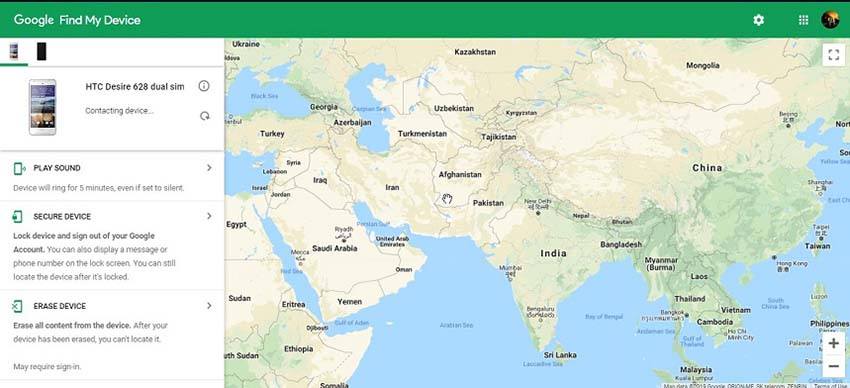
الطريقة الثالثة: تجاوز كلمة المرور باستخدام Find My Mobile (Samsung فقط)
إذا كنت من مستخدمي Samsung و مغلق من هاتف Android، ثم يمكنك استخدام خدمة "Find My Mobile"المقدمة من سامسونج لمستخدميها لتجاوز شاشة القفل. إنه حل مثالي لمستخدمي Samsung لإلغاء تأمين أجهزتهم التي تعمل بنظام Android دون أي متاعب. ومع ذلك ، يعمل فقط إذا قمت بتسجيل الدخول إلى حساب Samsung الخاص بك.
الخطوة 1لبدء هذه العملية ، قم بالوصول إلى خدمة "Find My Mobile" من متصفح النظام الخاص بك ، ثم قم بتسجيل الدخول إلى حساب Samsung الخاص بك.
الخطوة 2 بعد ذلك ، انقر فوق خيار "قفل الشاشة" الموجود على الجانب الأيسر. الآن ، أدخل رقم تعريف شخصي جديدًا ، ثم انقر فوق الزر "قفل".

انتظر بعض الوقت ، فستعيد ضبط كلمة مرور جهازك ويمكنك استخدامها للوصول إلى هاتف Samsung المغلق دون إعادة التعيين.
الطريقة الرابعة: استخدام ميزة "نسيت النموذج" (Android 4.4 أو أقل فقط)
يمكنك أيضًا استخدام ميزة "نسيت النمط"متوفر بشكل افتراضي في جهاز Android الذي يعمل على إصدار 4.4 أو إصدار أقل لتجاوز شاشة قفل نمط جهازك. ومع ذلك ، لا تعمل هذه الطريقة إلا إذا قمت بتسجيل الدخول إلى هاتفك باستخدام حساب Google قبل قفل الجهاز.
الخطوة 1 جرب بعض محاولات كلمة المرور الفاشلة على شاشة قفل الجهاز للحصول على خيار "نسيت النموذج". بمجرد حصولك عليها ، انقر عليها ثم اختر خيار "فتح مع تفاصيل حساب Google".
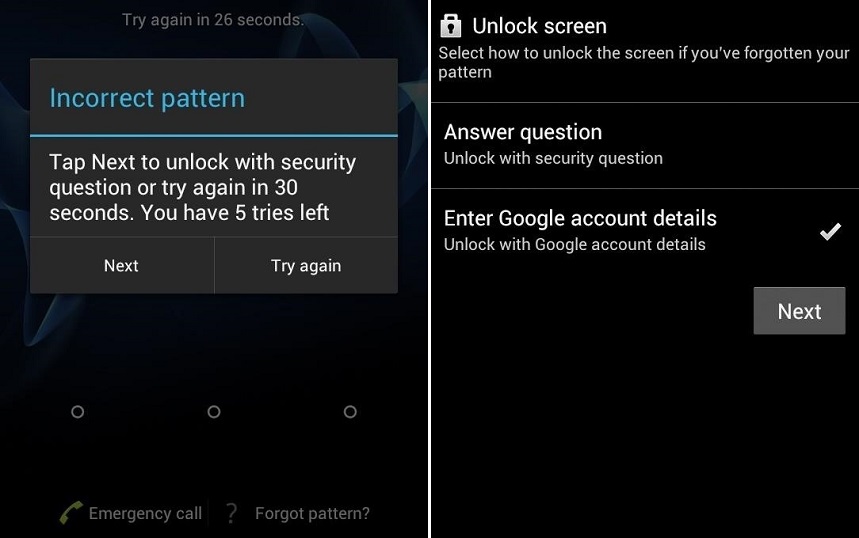
الخطوة 2 بعد ذلك ، أدخل معرف حساب Google وكلمة المرور لإعادة تعيين كلمة مرور شاشة قفل الجهاز. سترسل لك Google رسالة بريد إلكتروني تحتوي على رمز لإعادة تعيين قفل النمط.

الطريقة الخامسة: استخدام ADB لحذف ملف كلمة المرور
عندما يتعلق الأمر بتجاوز شاشة قفل رمز المرورعلى أجهزة Android التي تستخدم ADB ، هناك حاجة إلى الوفاء بها من أجل استخدام هذه الطريقة. لا يمكنك استخدام هذه الطريقة إلا إذا قمت بتمكين خيار تصحيح أخطاء USB على هاتفك قبل قفله. علاوة على ذلك ، يجب أن يكون لهاتفك إذن بالوصول إلى جهازك أو توصيله على جهاز الكمبيوتر عبر ADB.
الخطوة 1للبدء ، قم بتوصيل هاتفك المغلق بالكمبيوتر بمساعدة كابل USB. بعد ذلك ، قم بتشغيل موجه الأوامر في دليل تثبيت ADB.
الخطوة 2 بعد ذلك ، أدخل الأمر "adb shell rm /data/system/gesture.key" ، ثم اضغط على "Enter".

الخطوه 3 بعد ذلك ، أعد تشغيل هاتفك وستزول شاشة قفل جهازك. ومع ذلك ، فهذه طريقة مؤقتة ولهذا السبب ، يجب عليك تعيين شاشة قفل جديدة على هاتفك قبل قفلها مرة أخرى.
الطريقة 6: التمهيد في "الوضع الآمن" لتجاوز شاشة قفل الجهة الخارجية
طريقة سهلة أخرى ل تجاوز شاشة قفل أندرويد دون إعادة تعيين هو تمهيد هاتفك في الوضع الآمن. إنها طريقة فعالة إذا كنت تستخدم تطبيق قفل الشاشة لجهة خارجية.
الخطوة 1لتبدأ ، قم بإيقاف تشغيل هاتفك والتمهيد في "الوضع الآمن" من خلال النقر على زر "موافق".

الخطوة 2 الآن ، سيتم تعطيل تطبيقات الطرف الثالث ، بما في ذلك قفل الشاشة. بعد ذلك ، أعد تشغيل هاتفك مرة أخرى للخروج من الوضع الآمن وستتمكن من الوصول إلى جهازك.
الطريقة السابعة: تعطل واجهة قفل الشاشة (Android 5.0-5.1.1)
الطريقة الأخيرة التي يمكنك تجربتها هي تعطل واجهة مستخدم قفل الشاشة لتجاوز كلمة مرور شاشة قفل Android. تعمل هذه الطريقة فقط على جهاز Android الذي يشغل الإصدار 5.0-5.11.
الخطوة 1لبدء العملية ، انقر فوق "زر الطوارئ"ثم أدخل 10 علامات نجمية عبر المسجل. بعد ذلك ، انسخ والصق نفس العلامة النجمية على لوحة الاتصال نفسها حتى يتوقف عن إظهار خيار لصق.

الخطوة 2 بعد ذلك ، عد إلى شاشة القفل وهنا ، انقر على "اختصار الكاميرا" ثم انقر فوق "إعدادات" الخيار.
الخطوه 3 هنا ، يجب عليك إدخال كلمة المرور ، ولكن عليك تكرار نفس الشيء الذي قمت به من قبل. لذلك ، اضغط لفترة طويلة واستمر في عمل النسخ واللصق.

الخطوة 4 في غضون بضع دقائق ، ستتحطم شاشة القفل وستتمكن من الوصول إلى جهازك. الآن ، قم بتعيين كلمة مرور جديدة لشاشة القفل.
الخط السفلي
هذه هي الطريقة لتجاوز الروبوت قفل الشاشة دونإعادة تعيين. في هذا الدليل ، قمنا بتغطية كل الطرق الممكنة للدخول إلى هاتفك المقفل. ولكن ، Tenorshare 4uKey - Bypass Android Lock Screen هي التي يمكن أن تساعدك على تجاوز أي نوع من شاشات قفل الأندرويد دون أي متاعب.










